[PYTHON] Détection d'objet (Détecteur MultiBox Single Shot) Interface graphique de création de fichier XML pour les données d'image
table des matières
--Page de référence --Lien de téléchargement --Comment utiliser
Page de référence
- Outil d'aide à la création de jeux de données pour la reconnaissance d'objets (Faster R-CNN ou SSD
- [Essayez d'utiliser Tkinter de Python](https://qiita.com/nnahito/items/ad1428a30738b3d93762#tkinter%E3%81%A7%E8%A1%A8%E7%8F%BE%E3%81%A7 % E3% 81% 8D% E3% 82% 8B% E3% 81% 93% E3% 81% A8)
- Vous pouvez le faire avec une copie! Tkinter
- [Python] Spécifiez la plage de l'image en faisant glisser la souris
- https://shizenkarasuzon.hatenablog.com/entry/2018/12/31/080612
- http://y-okamoto-psy1949.la.coocan.jp/Python/misc/DrawFigs/
- https://detail.chiebukuro.yahoo.co.jp/qa/question_detail/q10220548240
- [Python] Création de plusieurs fenêtres avec Tkinter
- Valeurs pouvant être utilisées dans la spécification de couleur Tkinter
- Python: Comment sélectionner un fichier de traitement dans l'interface graphique
- Interface graphique avec Python tkinter -Save file-
- Génération et lecture de fichiers xml avec ElementTree
- Créer un document XML
- [Mémorandum du débutant sur la méthode de création d'article Qiita](https://qiita.com/U-MA/items/996ae933ae94c5711883#%E4%BB%96%E3%81%AE%E8%A8%98%E4%BA% 8B% E3% 82% 92% E5% 8F% 82% E8% 80% 83% E3% 81% AB% E3% 81% 97% E3% 81% 9F% E3% 81% 84% E3% 82% 93% E3% 81% A0% E3% 81% 91% E3% 81% A9)
- Créer un pays par chemin de fer (voir image du 25 novembre 2020)
Lien de téléchargement
https://gist.github.com/mozra/5ad2ce73db6b74e2bed9b2f8db6ac8b6
Comment utiliser
Environnement d'exploitation: Ubuntu18.04, Ubuntu20.04
0: installer les bibliothèques requises
Fondamentalement, les bibliothèques utilisées sont des modules standard autres que pyautogui et PIL, ils peuvent donc être utilisés sans installation. Puisque puautogui et PIL peuvent être installés avec la commande pip, exécutez pip install selon le cas.
1: Copiez le fichier exécutable à partir du lien de téléchargement
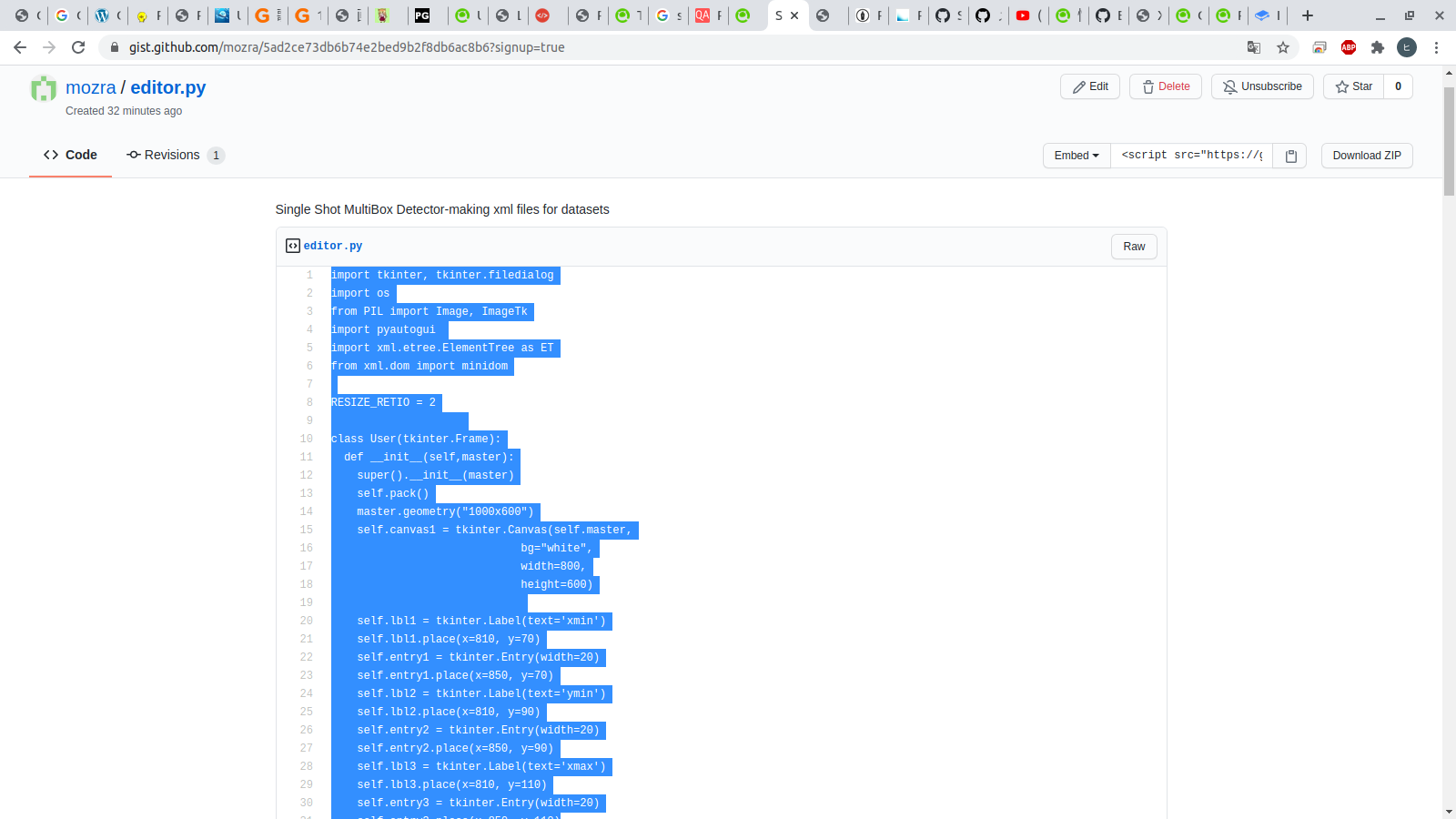
2: Placez le fichier exécutable copié dans un dossier approprié et démarrez l'interface graphique à partir du terminal
Cette fois, je l'ai sauvegardé sur le bureau avec le nom de fichier editor.py, donc sur le terminal, exécutez cd desktop → python editor.py.
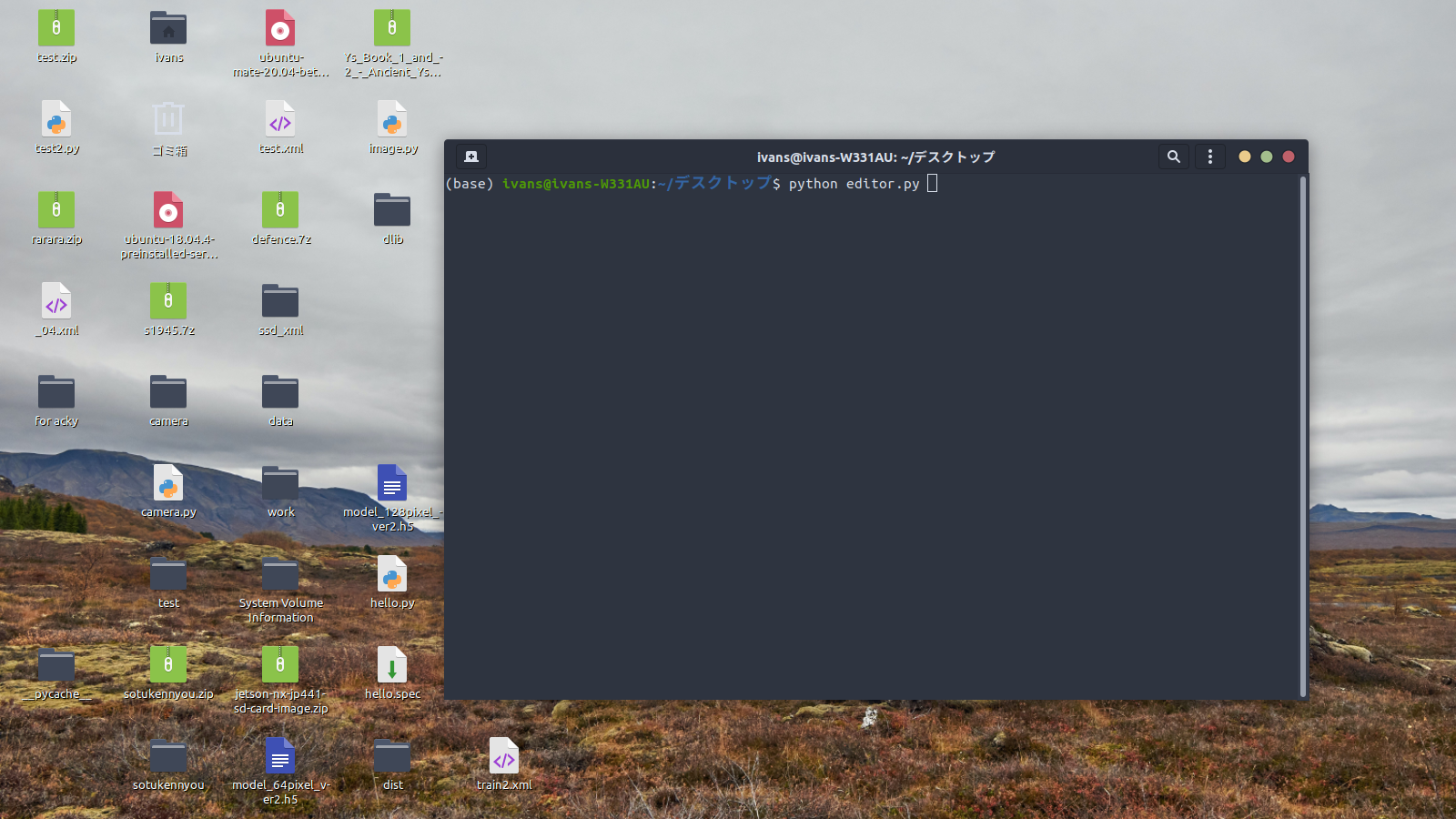
3: Lire le fichier image
Cliquez sur le bouton [Ouvrir] en bas à droite.
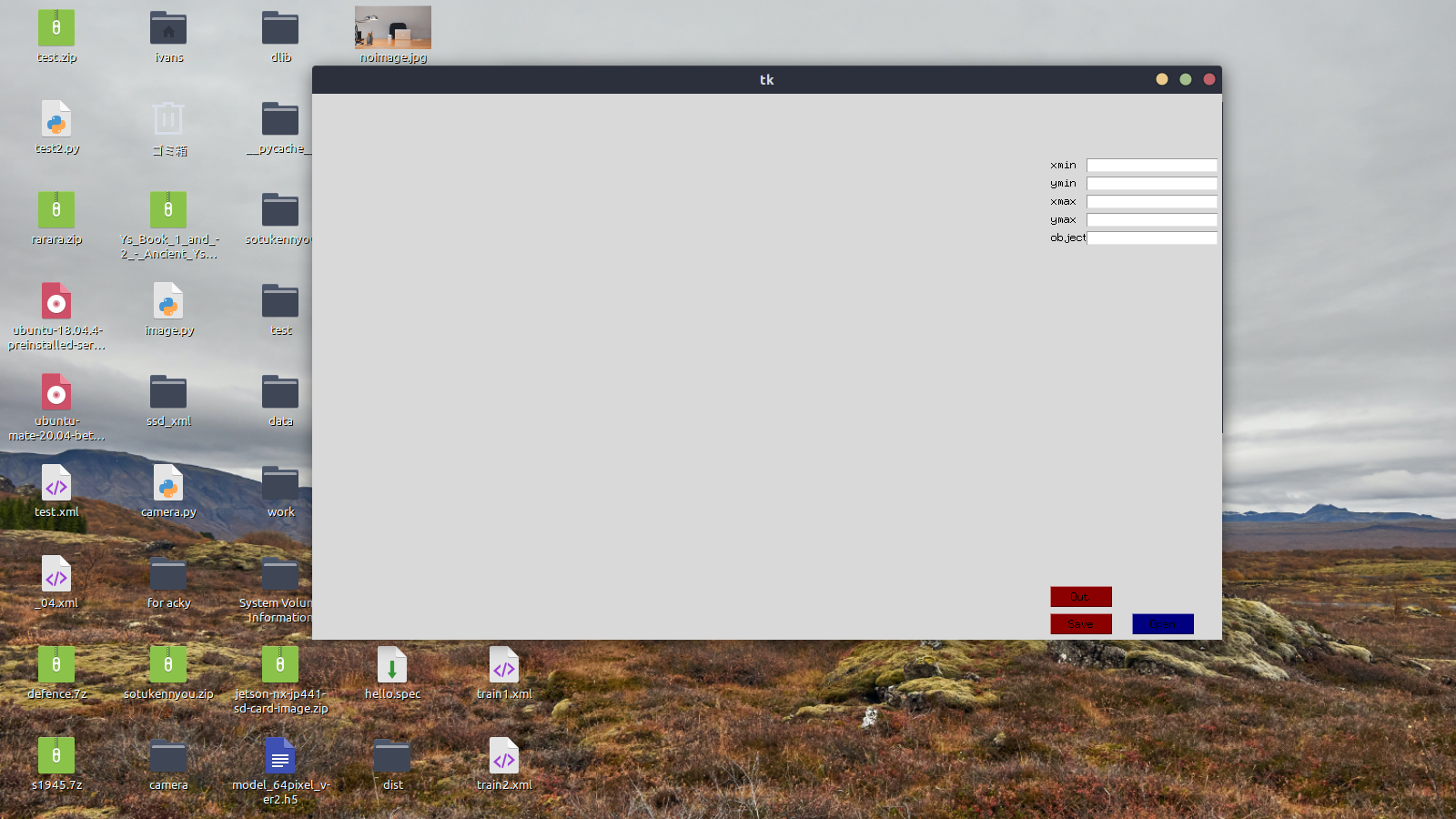 Sélectionnez un fichier image dans la boîte de dialogue de fichier.
Sélectionnez un fichier image dans la boîte de dialogue de fichier.
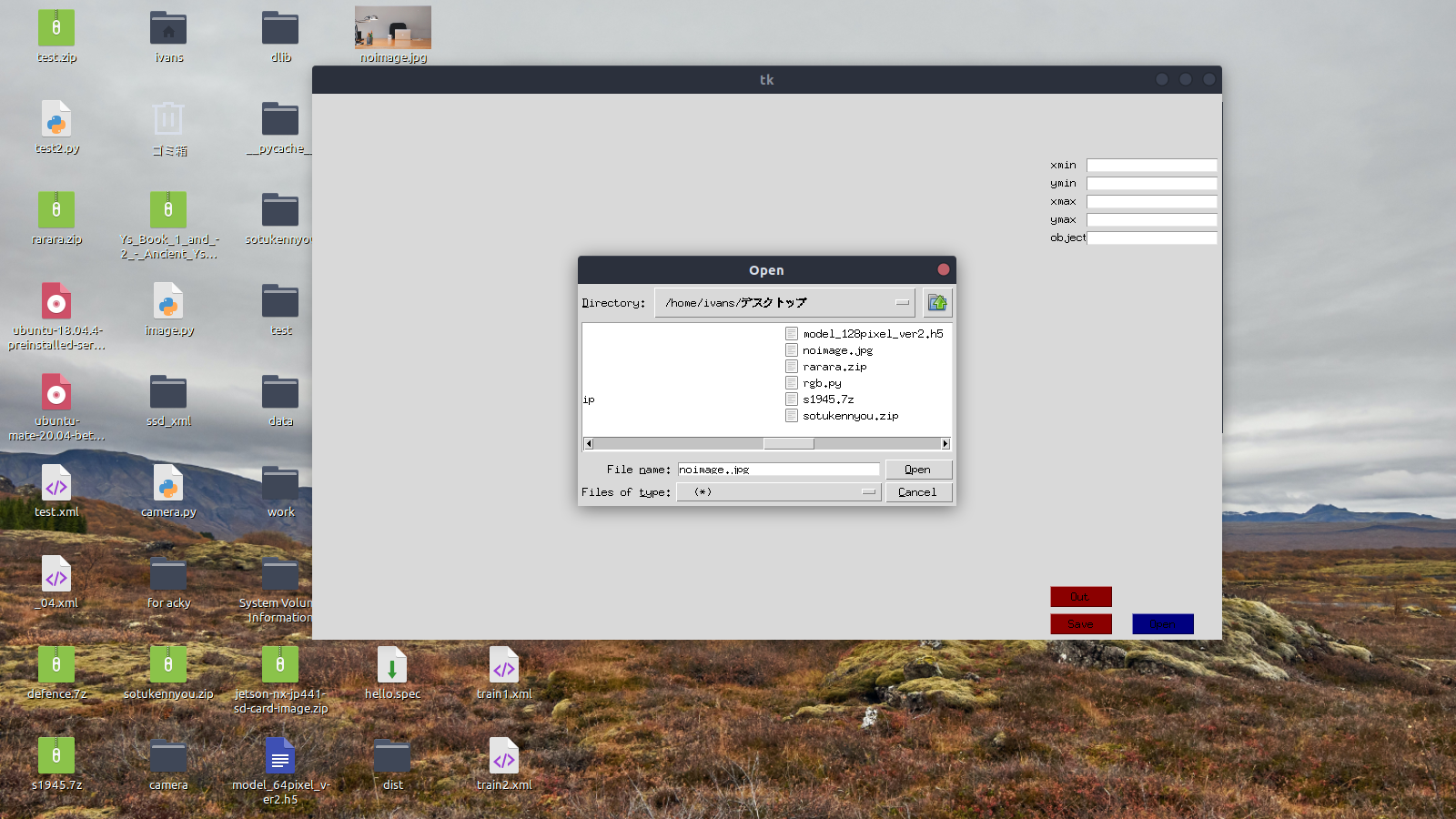 L'image sélectionnée s'affiche.
L'image sélectionnée s'affiche.
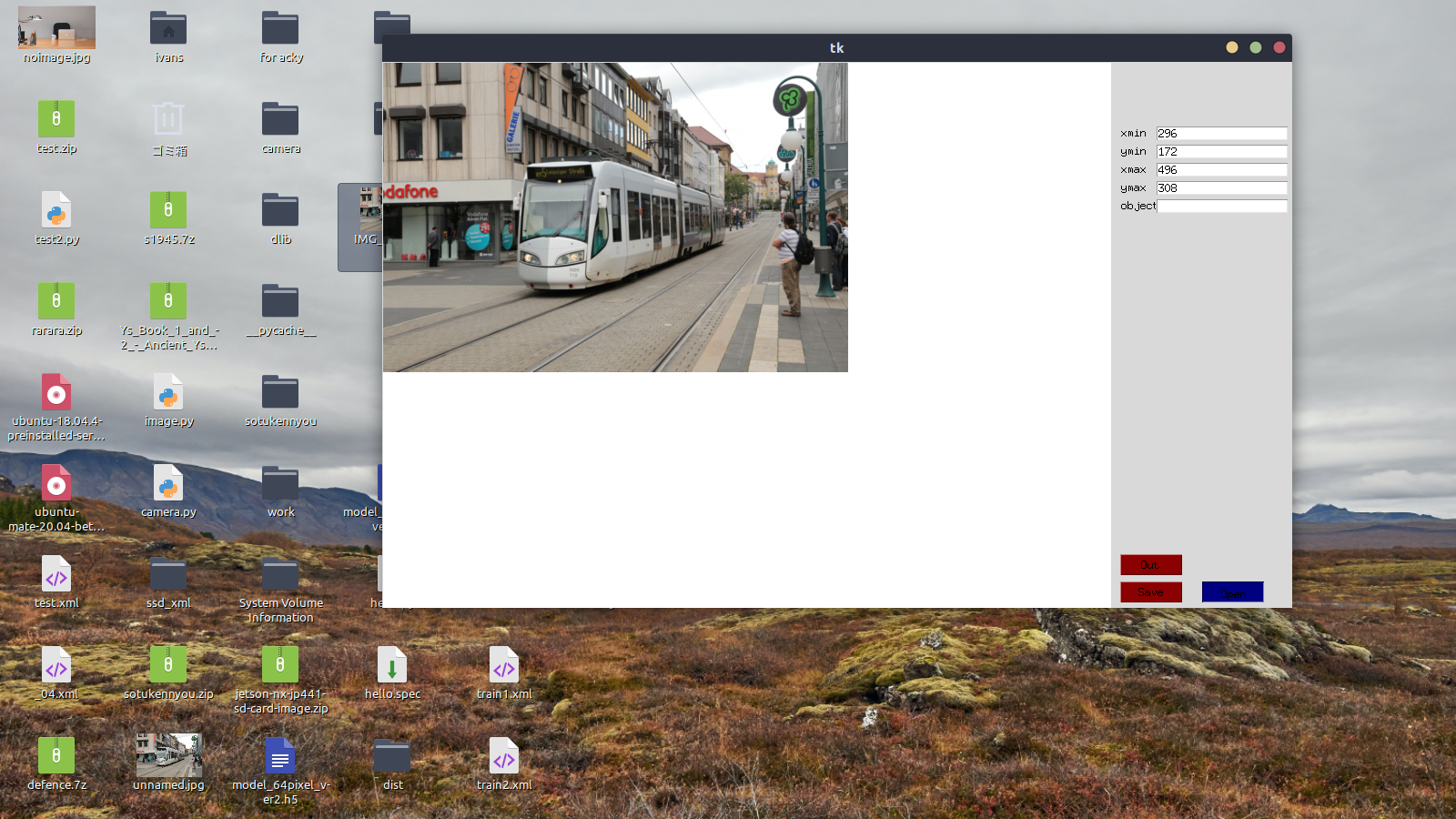
4: Mettez une étiquette dans l'image
Un cadre rouge est créé par glisser-déposer sur l'image affichée. Le cadre rouge peut être déplacé vers le haut, le bas, la gauche et la droite avec les touches fléchées.
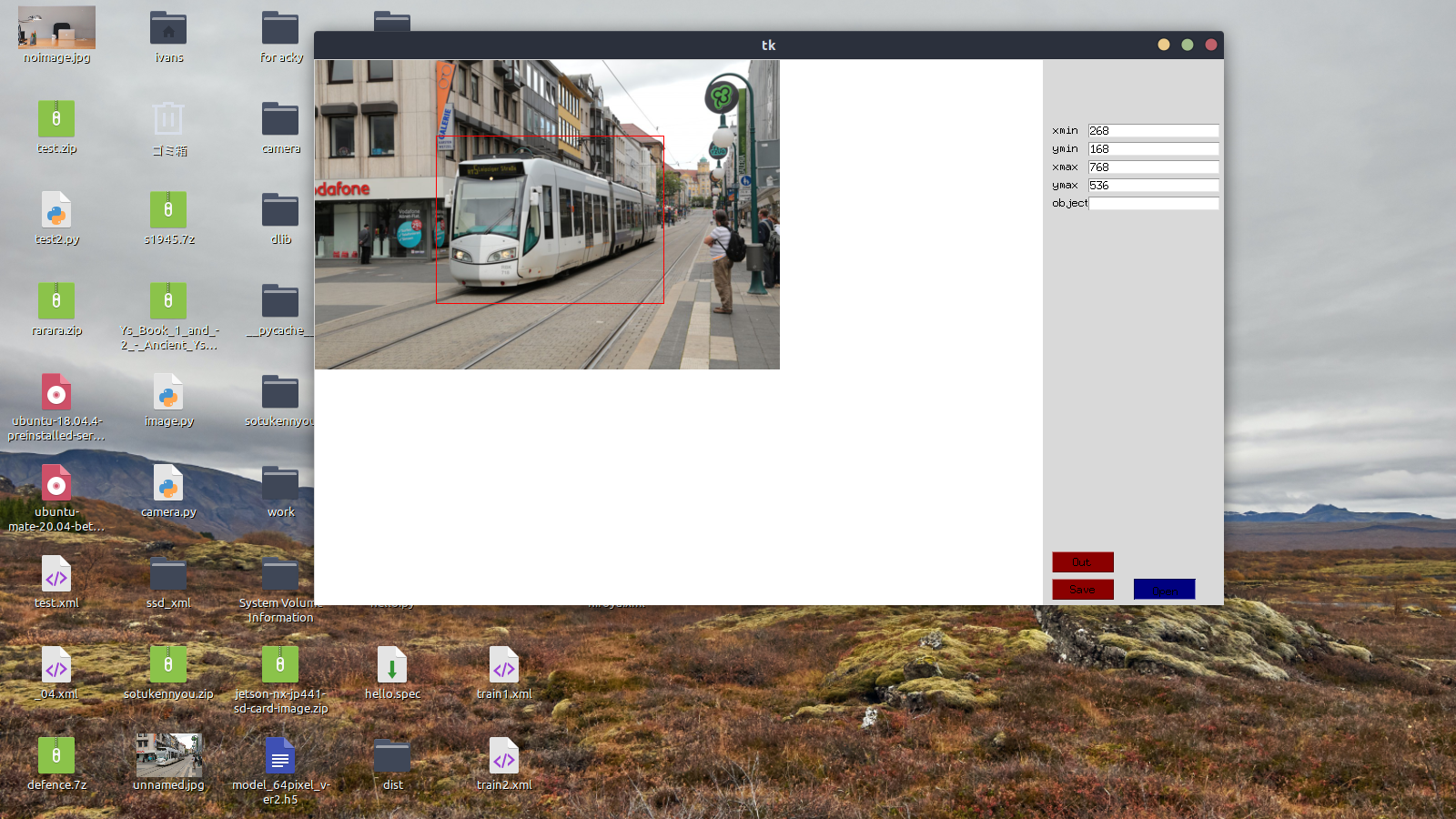 Entrez le nom de l'objet (train cette fois) dans la zone de texte intitulée [objet] sur la droite, et appuyez sur le bouton [Enregistrer] ci-dessous pour afficher le cadre bleu et le nom d'objet entré dans l'image. À ce stade, le train dans l'image a été étiqueté «train».
Entrez le nom de l'objet (train cette fois) dans la zone de texte intitulée [objet] sur la droite, et appuyez sur le bouton [Enregistrer] ci-dessous pour afficher le cadre bleu et le nom d'objet entré dans l'image. À ce stade, le train dans l'image a été étiqueté «train».
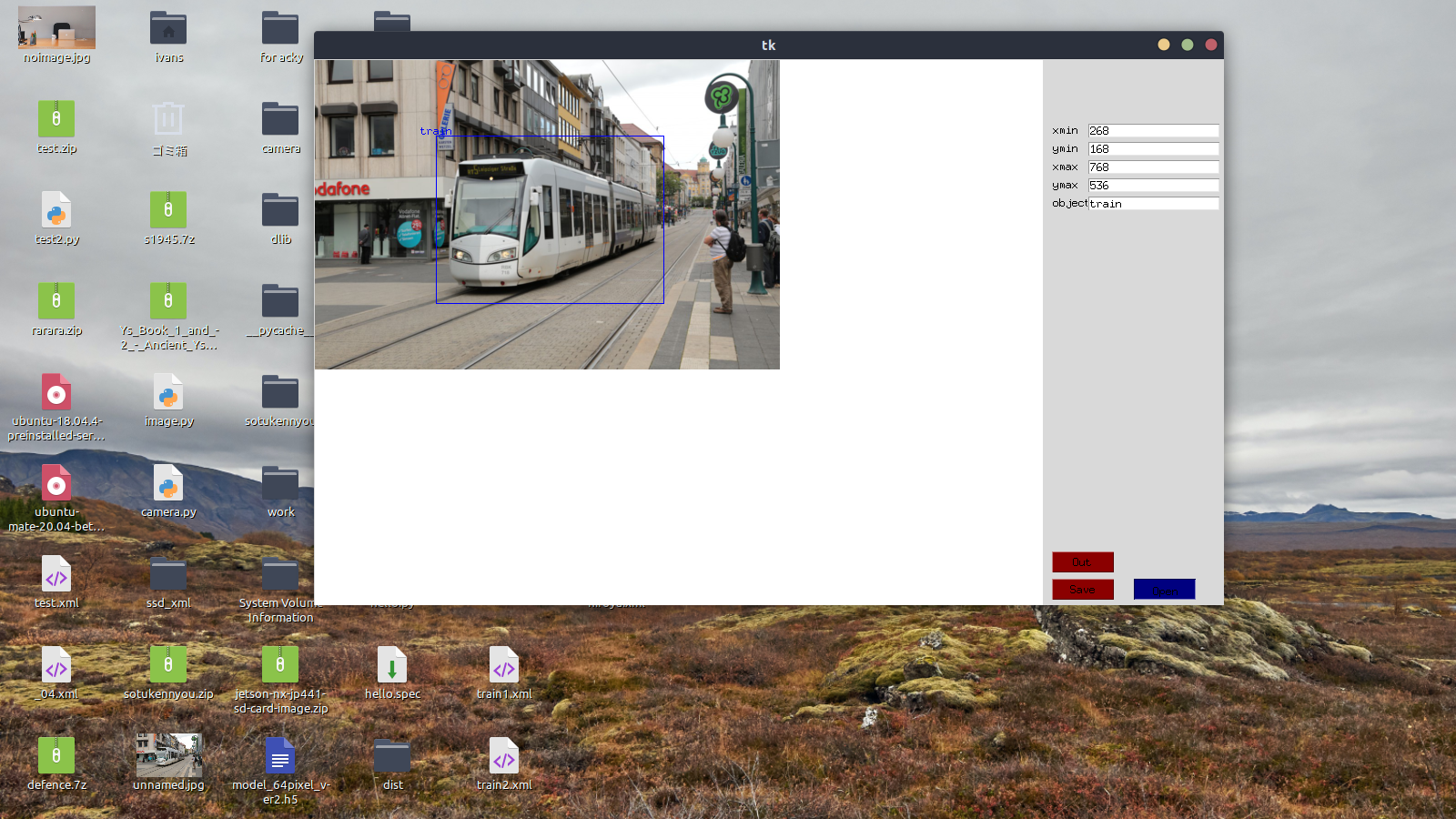 Les objets dans d'autres images peuvent être renommés et étiquetés de la même manière.
Les objets dans d'autres images peuvent être renommés et étiquetés de la même manière.
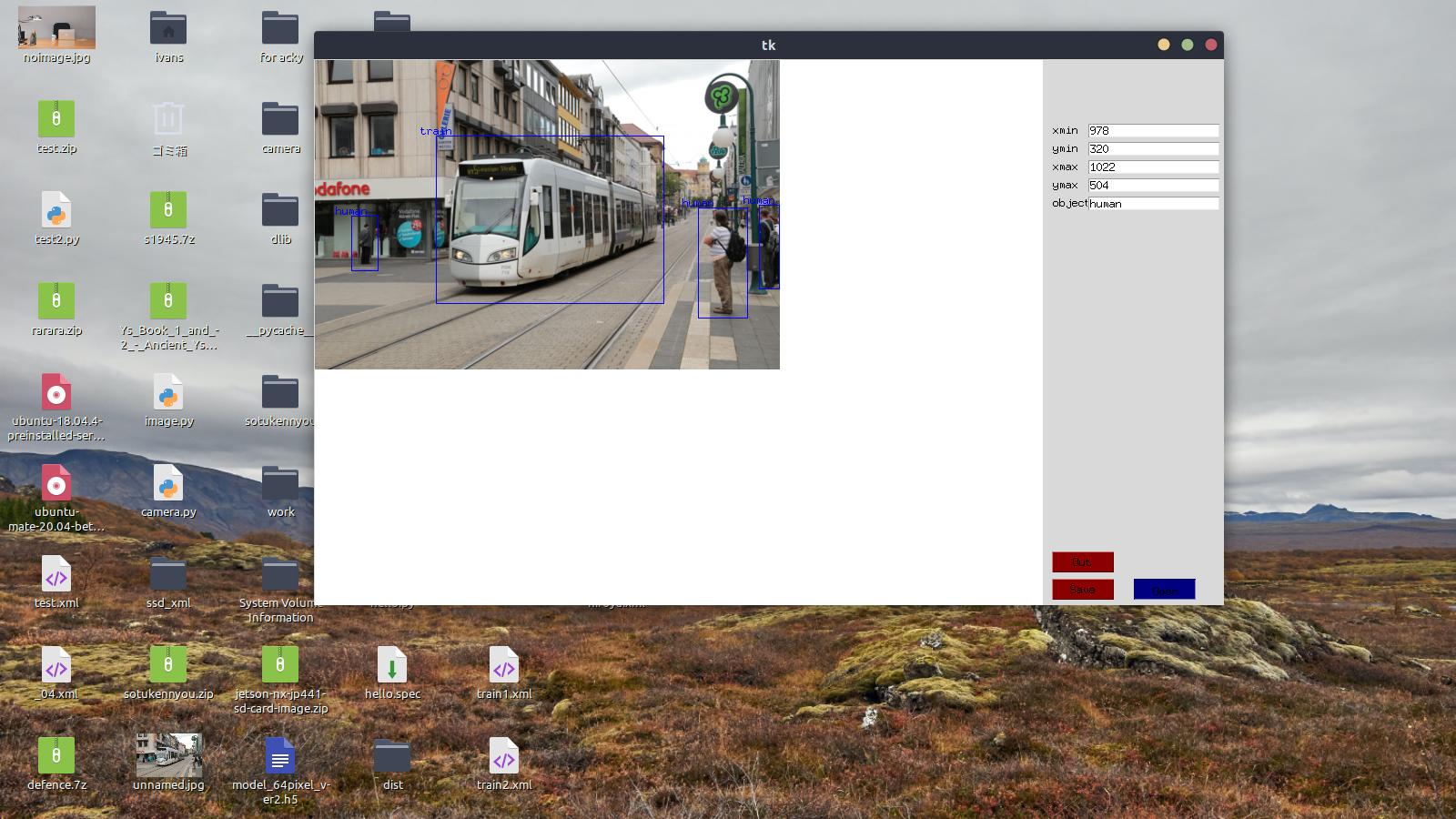
Enregistrer les données étiquetées sous forme de fichier XML
Cliquez sur le bouton [Sortie] ci-dessous pour afficher la boîte de dialogue de fichier, dans laquelle vous pouvez spécifier la destination d'enregistrement.
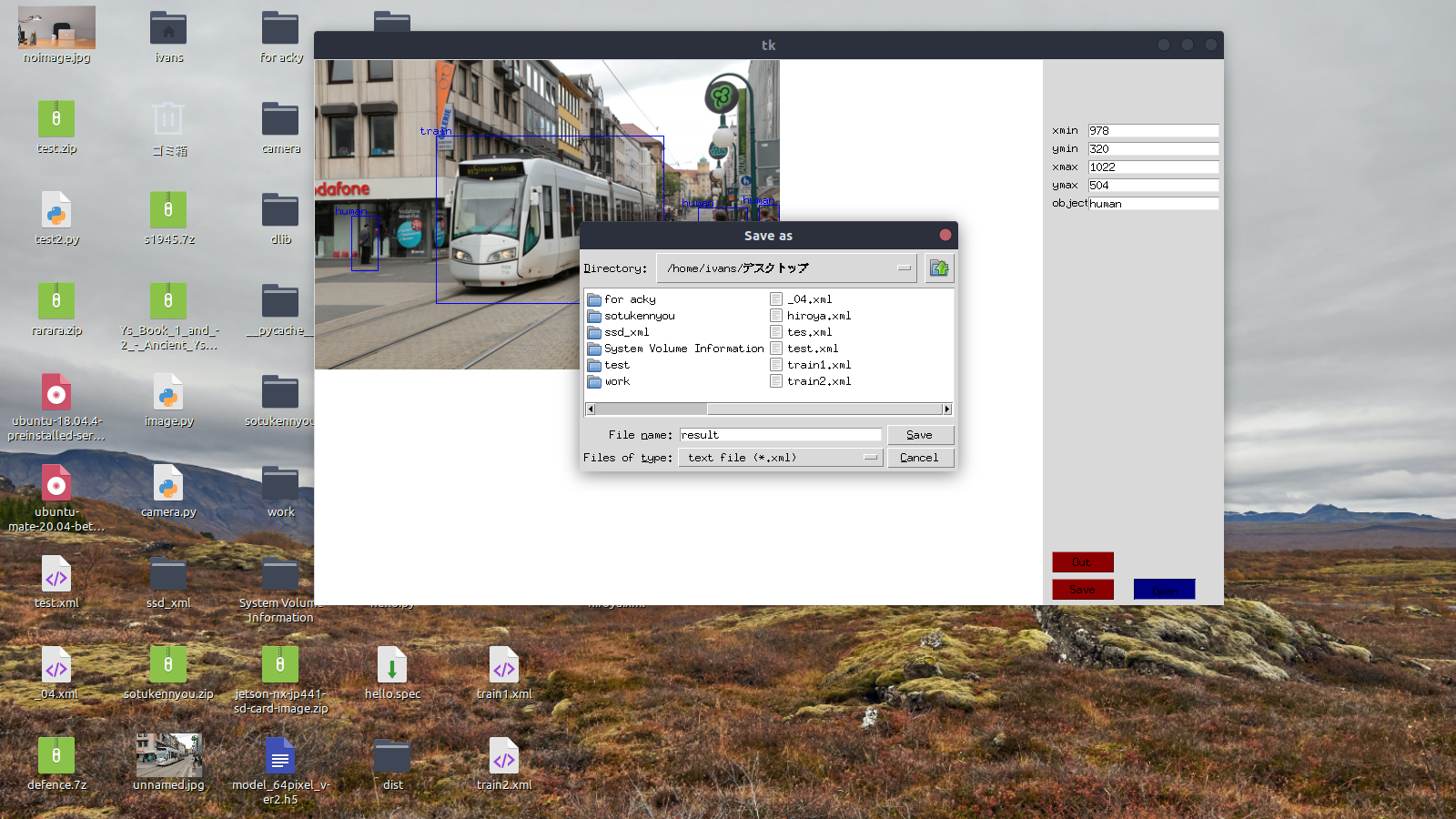 Tous les fichiers créés sont enregistrés au format .xml.
Tous les fichiers créés sont enregistrés au format .xml.
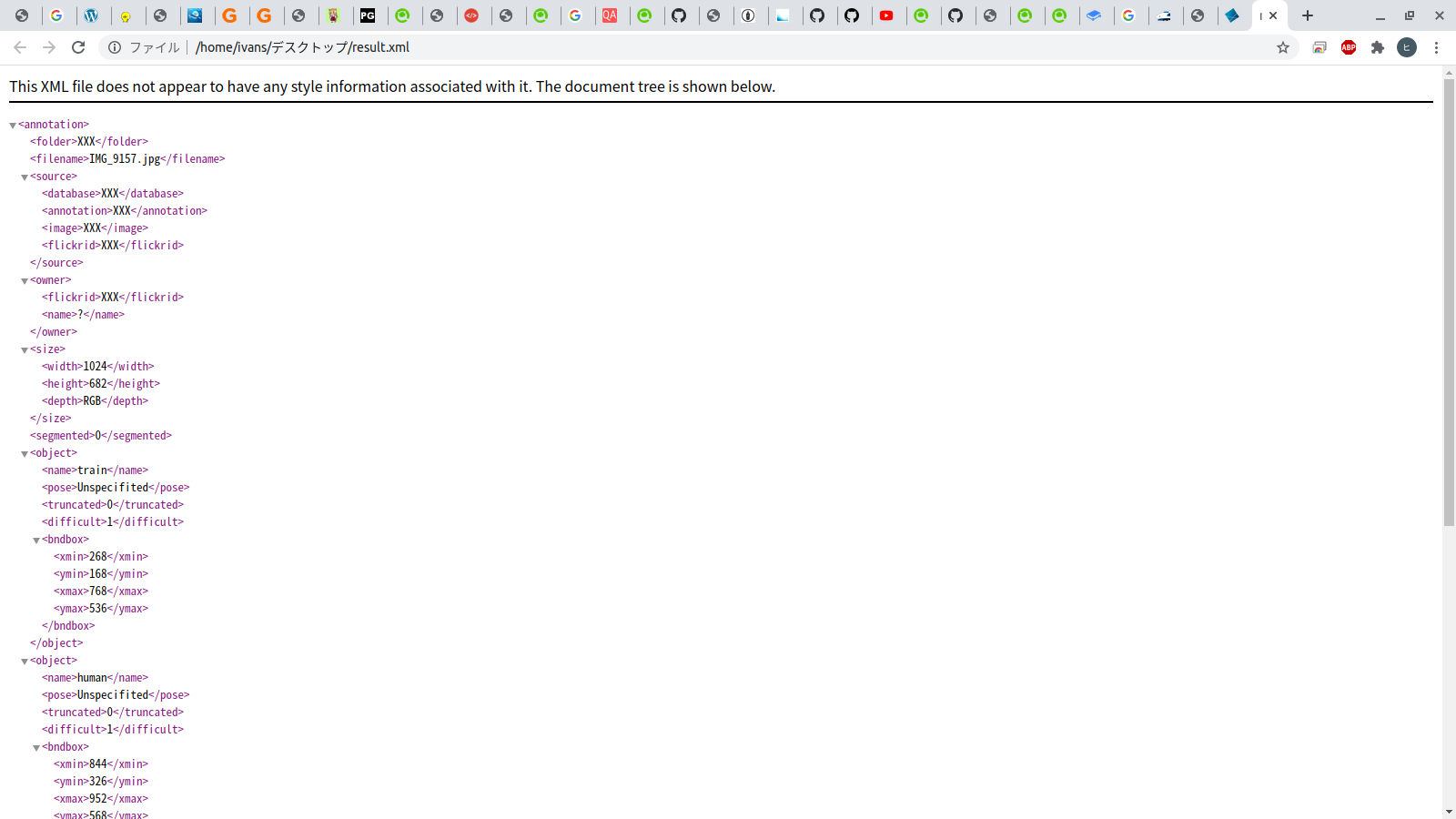
Recommended Posts